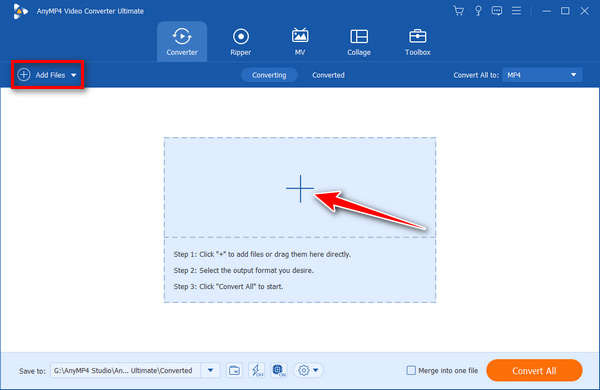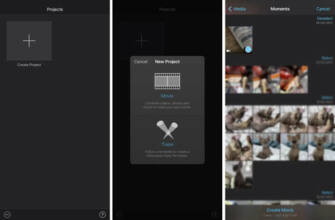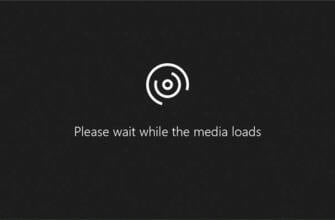Bir video dosyasını ikiye bölmek için zaman çizelgesini destekleyen bir video düzenleyiciye ihtiyacınız olacaktır.
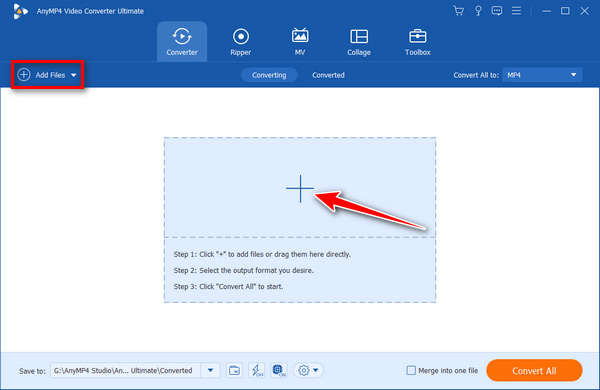
Kaliteyi Kaybetmeden Bir Videonun Parçaları Nasıl Kesilir
Modern kamera teknolojisi her yıl ilerlerken, video düzenleme yazılımı da dahil olmak üzere yazılım da donanımla birlikte gelişiyor. Ancak, kaliteyi sıkıştırmadan bir videoyu düzenlemek hala zor. Araştırmalara göre, yeni başlayan bir video editörü olarak bilmeniz gereken ilk şeylerden biri, bir videonun bölümlerini nasıl keseceğiniz ve istenmeyen klipleri nasıl sileceğinizdir. Bu eğitim size bilgisayarınızda ve mobil cihazınızda bunu nasıl düzgün bir şekilde yapacağınızı gösterecek.
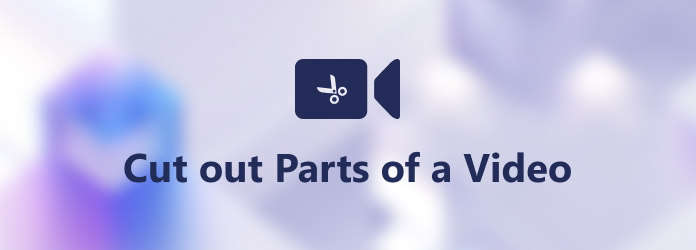
Video Parçalarını Kesmek
Bölüm 1: Masaüstünde Bir Videonun Parçaları Nasıl Kesilir
Windows 11/10/8/7'de Videonun Bir Kısmı Nasıl Kesilir
Daha önce de belirtildiği gibi, iyi bir video düzenleyici video kalitesini koruyabilmelidir. Örneğin AnyMP4 Video Converter Ultimate ihtiyacınızı karşılayabilir. Videodan kesilen parçalar da dahil olmak üzere çeşitli video düzenleme araçları içerir.
- 1. Bir videodan istenmeyen kısımları kolayca kaldırın.
- 2. Video kalitesini otomatik olarak geliştirin ve optimize edin.
- 3. Çok çeşitli bonus araçlar sunun.
- 4. Video klipleri toplu olarak diğer formatlara dönüştürün.
İşte sizin için videoları kesmek için bazı özel adımlar.
En iyi video kesme yazılımı, biri Windows 10/8/7 ve diğeri Mac OS X için olmak üzere iki sürüm sağlar. Bilgisayarınıza doğru olanı kurun ve başlatın. Dosya Ekle menüsünü tıklayıp genişletin ve dosya aç iletişim kutusunu tetiklemek için Dosya Ekle veya Klasör Ekle'yi seçin. Hedef videoyu bulup seçin ve Aç'a basın. Düzenlenecek birkaç video varsa, hepsini açın. Kurulumdan sonra, kütüphane bölmesinde görünecektir.
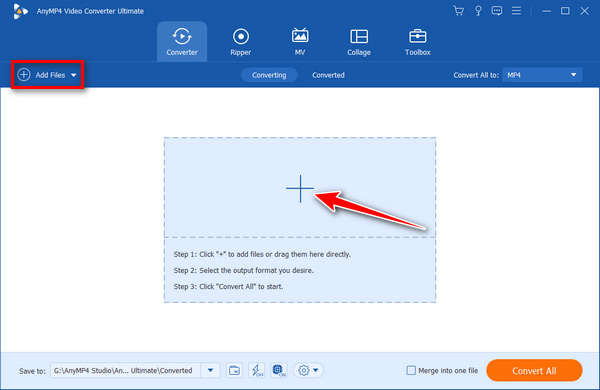
Video kesici penceresine girmek için video başlığının altındaki makas simgeli Kes düğmesine tıklayın. Burada yeni başlangıç ve bitişi ayarlamak için sağ ve sol kaydırıcıları hareket ettirebilir veya Başlangıcı Ayarla ve Bitişi Ayarla seçeneklerinin yanına zamanı girebilirsiniz. Başlangıcı Ayarla ve Sonu Ayarla seçenekleri. NS Hızlı Bölme özelliği, sol panelde video klipleri ortalama olarak kesmenize de olanak tanır. Ardından, bu klipler sol taraftaki listede görünecektir.
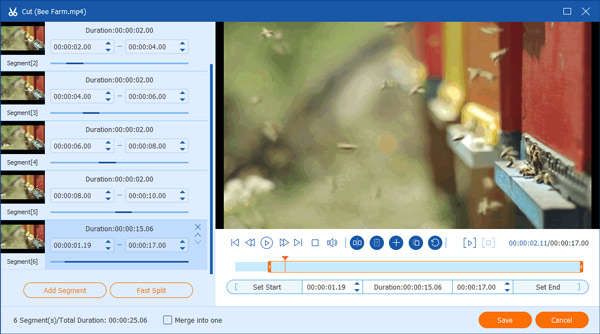
Video kesme işlemini bitirdiğinizde, ana arayüze geri dönmek için Kaydet düğmesine tıklayın. Alt alanı bulun, Dosya düğmesine basarak belirli bir klasör seçin. Dosya düğmesi. Son olarak, video klipleri sabit sürücünüze aktarmaya başlamak için Tümünü Dönüştür düğmesine tıklayın.
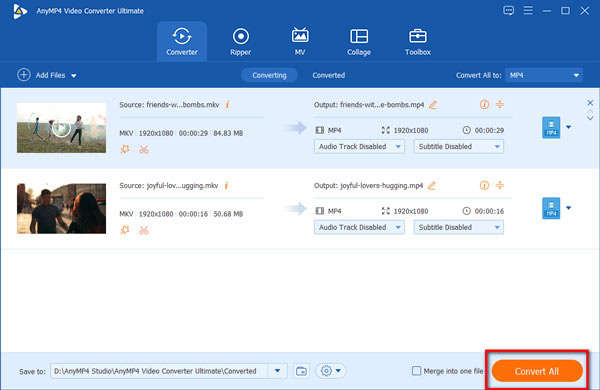
Mac'te Bir Videonun Bir Kısmı Nasıl Kesilir
iMovie, Apple tarafından üretilen ücretsiz bir video kesme yazılımıdır. İMovie ile Mac'inizdeki unutulmaz video bölümlerini kolayca düzenleyebilir ve kesebilirsiniz. Renk düzeltme ve görüntü sabitleme gibi birçok video efektine sahiptir. Video düzenleme deneyiminiz yoksa, iMovie'de videoların nasıl kesileceğini öğrenmek için adımları izleyin.
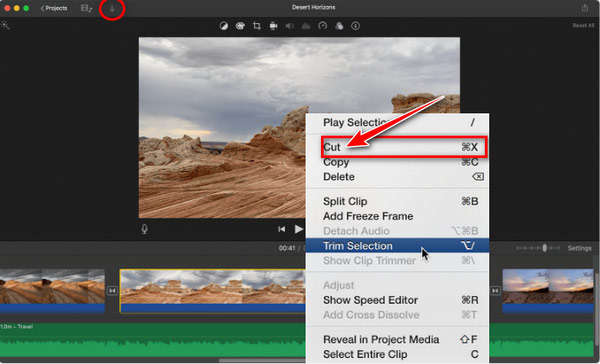
1. Mac'inize iMovie'yi indirin ve açın. Dosya'ya tıklayarak ve Mac'teki yerel dosyalardan kesmek istediğiniz videoyu seçerek bir videoyu içe aktarın.
2. Videoyu Filmlerim bölümünün altındaki Geçmiş bölümüne sürükleyin.
3. Bölmek istediğiniz konumu bulun ve dokunmatik panele iki parmağınızla dokunun. İki klip elde etmek için Klibi Böl öğesine tıklayın veya Command-B tuşuna basın. Daha fazla video klip elde etmek için bu adımı tekrarlayın.
4. İstenmeyen klipleri seçin, dokunmatik panele iki parmağınızla dokunun ve silmek için Kes'e tıklayabilirsiniz. Son olarak, Kaydet araç çubuğunun altındaki sol üst sekmede bulunan Kaydet simgesine tıklayarak videoyu yerel bir dosya klasörüne kaydedebilirsiniz.
iMovie acemiler için temel video düzenleme işlevlerine sahiptir. Ancak daha fazla video düzenleme özelliğine ihtiyacınız varsa, gereksinimlerinizi karşılayamaz.
Bölüm 2: Mobil Cihazda Bir Videonun Bir Kısmı Nasıl Kesilir
İşletim sistemi ve uygulama ekosistemi oldukça farklı olduğundan, aşağıda sırasıyla iPhone ve Android cihazlarda videonun bir kısmının nasıl kesileceğinden bahsediyoruz. Böylece net bilgi edinebilirsiniz.
Android'de Video Nasıl Kesilir
Neredeyse her akıllı telefon bir kamera ile gelse de, Android'in yerleşik bir video düzenleme özelliği yoktur. Bu, bunu yapmak için üçüncü taraf bir uygulama aramanız gerektiği anlamına gelir. Google Fotoğraflar uygulaması sayesinde Android'de videonun bir bölümünü kolayca kesebilirsiniz.
1. Başlamak için Google Fotoğraflar uygulamasını telefonunuza yüklemeniz gerekir. Uygulamayı çalıştırın ve Google hesabınızda oturum açın.
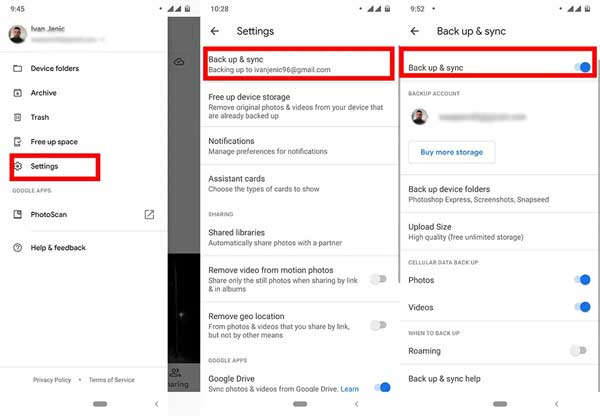
2. Ekle simgesine dokunun ve düzenlemek istediğiniz videoyu Galeri'den Google Fotoğraflar'a yükleyin. Yedekleme ve senkronizasyon özelliğini de etkinleştirebilirsiniz. Yedekleme ve senkronizasyon özelliği Video yüklemek için ayarlar
3. Ardından Google Fotoğraflar uygulamasında hedef videoyu bulup seçin ve tam ekran modunda açın. Düzenle düğmesine tıklayın.
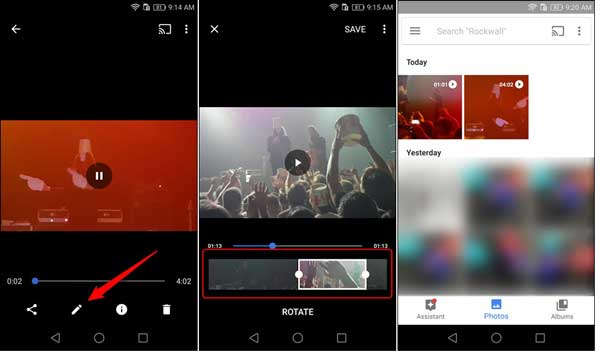
4. Şimdi, film şeridindeki başlangıç ve bitiş konumlarını parmaklarınızla ayarlayın. Sonuçtan memnunsanız, üzerine dokunun. Sağ üstteki Kaydet düğmesine dokunun. Ardından klip yeni bir video olarak kaydedilecektir.
Not Kesme işleminden sonra, video sonucu hala çevrimiçi Google hesabınızdadır. Android telefonunuza indirmeniz ve kullanmanız gerekir.
iPhone'da Video Nasıl Kısaltılır
İPhone'da video kesmek söz konusu olduğunda, yerleşik olduğu için çok kolaydır. Eğer iPhone kullanıyorsanız, bu işlevi hiç kaçırmayın. İşte bir videoyu kısaltmak için bazı adımlar.
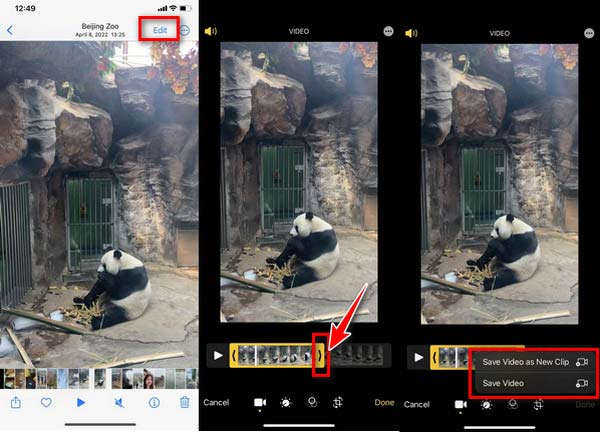
1. iPhone'unuzun ana ekranından Fotoğraflar uygulamasını açın, hedef videoyu bulun ve ona dokunun. Bu, videoyu oynatma ekranında açacaktır.
2. Video kesici ekranına girmek için sağ üst köşedeki Düzenle düğmesine dokunun. Şimdi, her iki ucu da sürükleyebilirsiniz. Video uzunluğunu ayarlamak için Geçmiş.
3. Video kesme işlemi bittiyse, alttaki Tamam düğmesine dokunun. Ardından Yeni Klip Olarak Kaydet'e veya Videoyu Kaydet'e dokunarak videoyu değiştirmeye karar verebilirsiniz. Bundan sonra, daha kısa video klibi dosyanızda bulabilirsiniz. Fotoğraflar uygulaması.
iPhone tarafından sağlanan düzenleme işlevi, kısa videoları düzenlemeyi ve sosyal platformlarda paylaşmayı kolaylaştırır. Oyun eğitim videoları gibi profesyonel videolar hazırlamanız gerekiyorsa daha profesyonel araçlara ihtiyacınız var demektir.
Bölüm 3: Çevrimiçi Video Nasıl Kesilir
AnyMP4 Video Kırpıcı, çevrimiçi web sayfasındaki videoyu her an kesmek isteyenler için iyi bir seçimdir. Bu ücretsiz video düzenleme aracı, platform sınırlamaları olmadan videoları çevrimiçi olarak istediğiniz gibi kırpmanıza izin verebilir. Kırpma işleminize başlamak için aşağıdaki adımları izleyin.
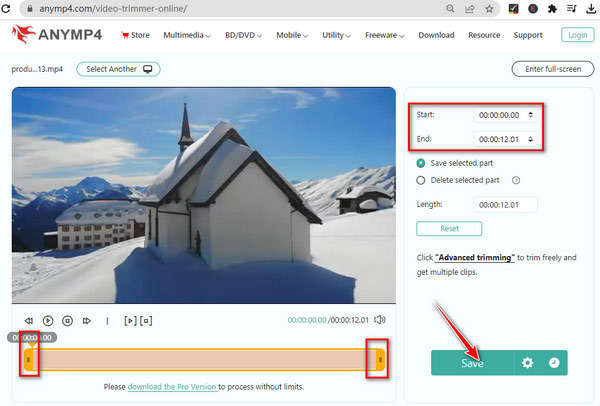
1. Çevrimiçi AnyMP4 video düzenleyicinin web sayfasını arayın ve açın. Bir videoyu buraya aktarmak veya sürüklemek için Dosya Ekle düğmesini tıklayın.
2. Kırpma penceresinde, saate yakın zamanı girebilirsiniz. Başlangıç ve Bitiş . Ek olarak, iki uç üzerinde sürüklemek için fareyi kullanabilirsiniz. Video süresini kısaltmak için Geçmiş
3. Kırptıktan sonra, değiştirilmiş video klibi almak için sağ paneldeki Kaydet düğmesine tıklayın.
AnyMP4 çevrimiçi video düzenleyici yalnızca çevrimiçi olarak kullanmanıza izin vermekle kalmaz, aynı zamanda verilerinizin güvenliğini de tam olarak garanti eder. Bu araçta işlenen tüm videolar 24 saat sonra silinecektir.
Bölüm 4: Bir Videonun Parçalarını Kesme Hakkında SSS
Kaliteden ödün vermeden bir videoyu kesebilir miyim?
Çoğu durumda, bir videodan bir parça kestiğinizde çıktı kalitesini video düzenleme yazılımı belirler. Bazı video düzenleyiciler düzenleme sırasında video kalitesini koruyabilir. İşte deneyebileceğiniz en iyi video kesici.
Bir YouTube videosu nasıl kesilir?
Bir video YouTube'a yüklendikten sonra artık onu düzenleyemezsiniz. Bunu başarmanın tek yolu YouTube videosunu indirmek, kırpmak ve tekrar yüklemektir. Elbette, bazı çevrimiçi video kesici uygulamaları bir YouTube videosunu içe aktarmanıza ve doğrudan düzenlemenize olanak tanır.
Bir video dosyası tam olarak nasıl ikiye bölünür?
Bir video dosyasını ikiye bölmek için zaman çizelgesini destekleyen bir video düzenleyiciye ihtiyacınız olacak. Böylece zaman çizelgesinde yarım noktayı bulabilir ve doğru şekilde kesebilir veya bölebilirsiniz.
Sonuç
Bu eğitimde paylaşıldığı gibi, bilgisayarda veya mobil cihazda bir videonun bölümlerini kesmenin 5 yolu vardır. iPhone'daki Fotoğraflar uygulaması yerleşik bir video kesme özelliğine sahiptir. Android kullanıcıları bir videoyu kısaltmak için Google Fotoğraflar uygulamasındaki video düzenleyiciyi kullanabilir. Bilgisayar kullanıyorsanız, hem çevrimiçi araç hem de masaüstü yazılımı videonun bölümlerini kolayca kesmenize yardımcı olabilir. Başka sorularınız mı var? Lütfen yorumlarınızı bu yazının altına bırakın.
Bu yazı hakkında ne düşünüyorsunuz?
Değerlendirme: 4.9/5 (123 değerlendirmeye göre)
Kaliteyi Kaybetmeden Bir Videonun Parçaları Nasıl Kesilir
Modern kamera teknolojisi her yıl ilerlerken, video düzenleme yazılımı da dahil olmak üzere yazılım da donanımla birlikte gelişiyor. Ancak, kaliteyi sıkıştırmadan bir videoyu düzenlemek hala zordur. Araştırmalara göre, yeni başlayan bir video düzenleyici olarak bilmeniz gereken ilk şeylerden biri, bir videonun bölümlerini nasıl keseceğiniz ve istenmeyen klipleri nasıl sileceğinizdir. Bu eğitim size bilgisayarınızda ve mobil cihazınızda bunu nasıl düzgün bir şekilde yapacağınızı gösterecek.
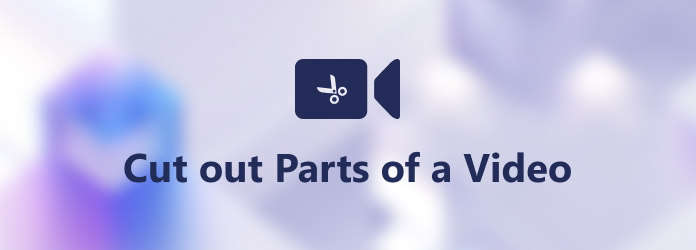
Video Parçalarını Kesmek
Bölüm 3: Çevrimiçi Video Nasıl Kesilir
İşletim sistemi ve uygulama ekosistemi oldukça farklı olduğundan, aşağıda sırasıyla iPhone ve Android cihazlarda bir videonun bir bölümünün nasıl kesileceğinden bahsediyoruz. Araştırmalara göre, yeni başlayan bir video düzenleyici olarak bilmeniz gereken ilk şeylerden biri, bir videonun bölümlerini nasıl keseceğiniz ve istenmeyen klipleri nasıl sileceğinizdir.
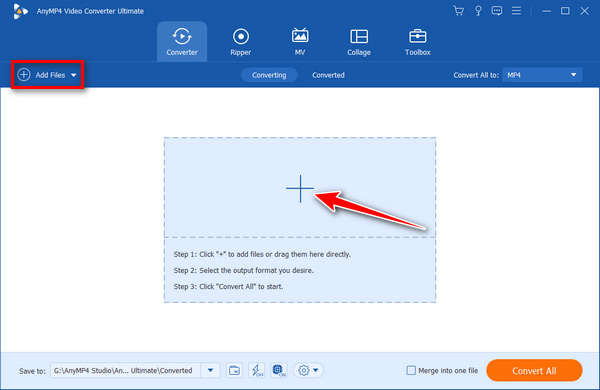
Bir video YouTube'a yüklendikten sonra artık onu düzenleyemezsiniz. Bunu başarmanın tek yolu YouTube videosunu indirmek, kırpmak ve tekrar yüklemektir. Elbette, bazı çevrimiçi video kesici uygulamaları bir YouTube videosunu içe aktarmanıza ve doğrudan düzenlemenize olanak tanır.
Tamam: